Googleマップ
1.現在地の共有
相手のGoogleマップに、自分の位置を表示させることができます。下の画像は、車で移動している健一さんのスマホで「現在地の共有」をして、自宅にいる相手のGoogleマップに現在地(健一)を表示させています。

「現在地の共有」をするには次のようにします。
(1)Googleマップを開きます。
(2)横3本(設定)をタップします。

(3)「現在地の共有」をタップします。

(4)「共有を開始」をタップします。

(5)共有する時間を設定します。+-ボタンで増減できます。
「無効にするまで」を選択したとき、無効にするのを忘れると相手にはあなたの位置が常にわかるほか、バッテリーの無駄使いになります。
(6)その下で相手を選びます。メールを選ぶと相手がメールを見ない限り現在地の共有ができません。「メッセージ」を選びSMS(ショートメッセージ)で知らせるのが間違いないかもしれません。

(7)相手のスマホに届いたメッセージに記載されたリンクをクリックするとGoogleマップが開き現在地が表示されます。
Googleマップを直接開いても現在地は表示されません。届いたメッセージに記載されたリンクをタップします。

届いたメッセージに記載されたリンクをタップするとGoogleマップが開き、現在地が刻々と表示されます。

上の画像は、緑丸の側のスマホの表示で、赤丸が「現在地の共有」をしている「健一」さんの現在地です。数十秒ごとに表示が更新されます。
2.Googleマイマップの作成
Googleマイマップを作成すると移動コースなどを書き込み、自分なりの地図を作成できます。パソコンでGoogleマップを開き、横3本線の「設定」をクリックします。
開いたメニュー画面で「マイプレース」をクリックします。

続いて「マイマップ」をクリックします。
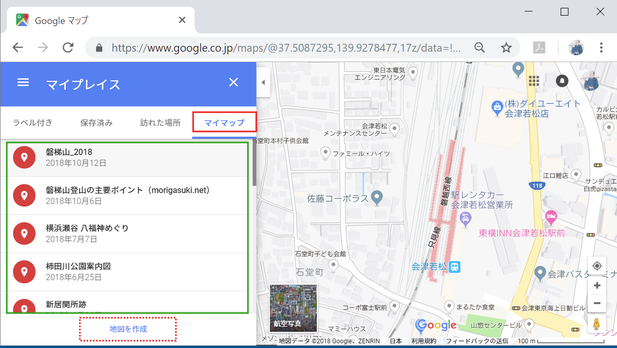
開いた画面の一番下にある「地図を作成」をクリックし、場所を検索して適当な縮尺の地図を表示させてコースを書き込んだりできます。
スマホで作成したマップを「マイマップ」アプリで閲覧できます。
はとバスで東京見物にマイマップの作成例があります。
